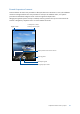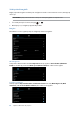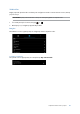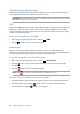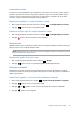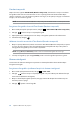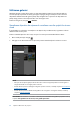E-Manual
Table Of Contents
- Convenţii utilizate în acest manual
- 1 Sunteţi gata pentru era Zen!
- 2 Nicăieri nu e mai bine ca acasă
- 3 Ţineţi mereu legătura cu cei care contează
- Gestionarea contactelor
- Lansarea aplicaţiei Contacte
- Setări privind contactele
- Configurarea profilului dvs.
- Adăugarea contactelor
- Configurarea persoanelor foarte importante (VIP)
- Marcarea contactelor favorite
- Importul contactelor
- Exportul contactelor
- Interacţiunea socială cu contactele dvs.
- Asocierea informaţiilor contactelor
- Omlet Chat
- Gestionarea contactelor
- 4 Momentele dvs. preţioase
- 5 Munciţi intens? Jucaţi-vă la fel de intens
- 6 Distracţie şi divertisment
- 7 Cum puteţi rămâne conectat în permanenţă
- 8 Călătorii şi hărţi
- 9 ZenLink
- 10 Universul Zen este pretutindeni
- 11 Păstraţi-vă starea de spirit Zen
- ANEXE
67
Capitolul 4: Momentele dvs. preţioase
Animaie GIF
Creai imagini GIF (Graphics Interchange Format) direct cu ajutorul camerei tabletei ASUS, prin
utilizarea caracteristicii de animare a imaginilor.
Înregistrarea fotograilor animate în format GIF
1 Din ecranul principal al aplicaiei Camera, atingei > Animație GIF.
2. inei apăsat pe pentru a începe să capturai fotograi în rafală şi pentru a crea animaii
GIF.
3. Efectuai ajustările preferate asupra setărilor privind animaiile GIF.
4. Când terminai, atingei .
Miniatură
Cu ajutorul caracteristicii Miniature (Miniatură), putei simula efectul de înclinare-deplasare al
obiectivelor DSLR. Utilizarea acestei caracteristici vă permite să focalizai asupra anumitor zone ale
subiectului dvs., adăugând un efect bokeh care poate utilizat atât pentru fotograi, cât şi pentru
clipuri video, cu ajutorul tabletei dvs. ASUS.
Capturarea fotograilor în modul Miniature (Miniatură)
1. Din ecranul aplicaiei Cameră foto, atingei > Miniature (Miniatură)
2. Atingei sau pentru a selecta zona de focalizare, după care folosii două degete
pentru a ajusta dimensiunea şi poziia zonei de focalizare.
3. Atingei sau pentru a creşte sau descreşte nivelul de neclaritate a fundalului. Atingei
sau pentru a creşte sau descreşte nivelul de saturaie.
4. Atingei pentru a începe să capturai fotograi în modul Miniature (Miniatură).
Panoramă
Cu ajutorul funciei de panoramare putei captura imagini din diferite unghiuri. Această funcie
permite lipirea în mod automat a imaginilor capturate dintr-o perspectivă largă.
Realizarea imaginilor panoramice
1 Din ecranul principal al aplicaiei Camera, atingei > Panoramă.
2. Atingei şi apoi deplasai tableta ASUS către stânga sau către dreapta pentru a captura o
parte mai mare a peisajului.
NOTĂ: atunci când deplasai tableta ASUS, o cronologie de miniaturi va apărea în partea de jos a
ecranului, pe măsură ce camera surprinde fragmentele scenei.
3. Când terminai, atingei .